Win10系统设置不了默认浏览器怎么办?Windows10无法设置默认浏览器的解决方法
更新日期:2024-03-21 16:14:26
来源:转载
手机扫码继续观看

最近,有位win10系统用户反映自己因为觉得系统自带的浏览器并不好用,因此自己安装了360浏览器,为了方便使用想要将其设置为默认浏览器,可是操作了半天,都无法成功,这该怎么办呢?接下来小编就向大家分享windows10无法设置默认浏览器的解决方法。
具体方法:
1、单击开始菜单,打开设置选项,并选择“系统”;
2、打开系统设置后,我们选择“默认应用”选项;
3、在右侧找到“WEB浏览器”,然后点击选择应用,选择你要设置为默认的浏览器,如360;
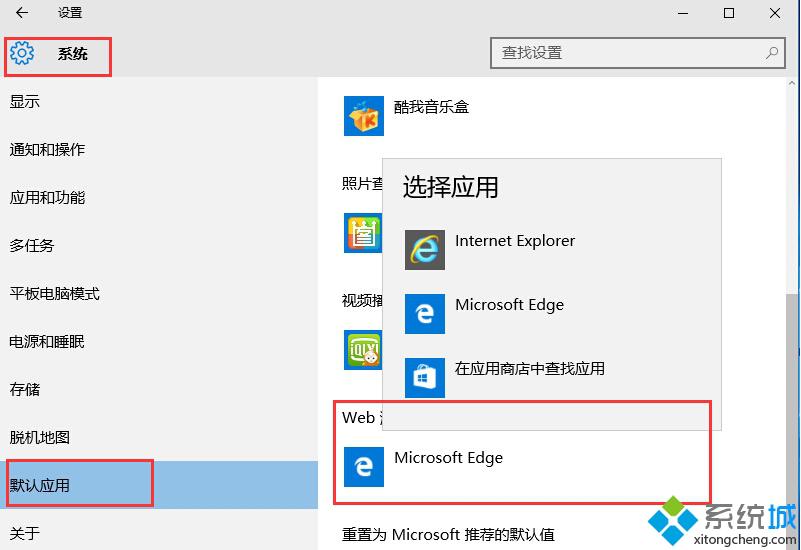
选择完成后不需要保存,即使生效,如果你安装了安全软件阻止的话选择允许就可以了!
PS:win10中,默认浏览器修改已经不再像以前win7/Win8.1那样容易,已经不能直接通过第三方浏览器设置直接修改,要用到新的“招数”, 用户需在“设置”中手动修改。如果尝试使用第三方浏览器设置默认浏览器(Firefox除外),就会出现如下提示,点击“确定”后,并不会帮助用户跳转到相应的“设置”界面。
该文章是否有帮助到您?
常见问题
- monterey12.1正式版无法检测更新详情0次
- zui13更新计划详细介绍0次
- 优麒麟u盘安装详细教程0次
- 优麒麟和银河麒麟区别详细介绍0次
- monterey屏幕镜像使用教程0次
- monterey关闭sip教程0次
- 优麒麟操作系统详细评测0次
- monterey支持多设备互动吗详情0次
- 优麒麟中文设置教程0次
- monterey和bigsur区别详细介绍0次
系统下载排行
周
月
其他人正在下载
更多
安卓下载
更多
手机上观看
![]() 扫码手机上观看
扫码手机上观看
下一个:
U盘重装视频











